Utilice este procedimiento para crear una definición de elemento de marco a partir de un perfil. Si no desea utilizar un borde recto en el marco, puede utilizar un perfil que defina bordes irregulares, con curvas o de cualquier otra forma.
También puede utilizar una rutina de edición in situ para crear un marco a partir de un perfil.
Conviene utilizar una convención de nomenclatura para los perfiles que indique su ubicación en la rejilla o su finalidad dentro del conjunto de puerta y ventana. Por ejemplo, N3-PL1-Marco metálico indica un marco metálico en una rejilla de tercer nivel en la planta 1.
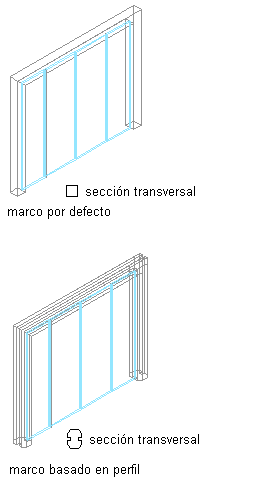
Especificación de marcos de conjuntos de puerta y ventana predeterminados y basados en perfiles
- Cree el perfil que desea utilizar para el marco.
- Seleccione la

 .
. 
- Expanda Objetos arquitectónicos
 Estilos de conjunto de puerta y ventana. Nota: También puede seleccionar un conjunto de puerta y ventana en el dibujo y elegir la
Estilos de conjunto de puerta y ventana. Nota: También puede seleccionar un conjunto de puerta y ventana en el dibujo y elegir la

 .
. 
- Seleccione un estilo de conjunto de puerta y ventana
- Elija la ficha Reglas de diseño.
- En el panel izquierdo, seleccione Marcos en Definiciones de elementos.
- Seleccione una definición de marco o pulse
 para crear una nueva.
para crear una nueva. - Escriba un nombre descriptivo para el marco.
- Precise la anchura y profundidad del borde del marco.
Estas cotas se utilizan para calcular el punto central del borde y alinear el perfil, y también para especificar el contorno del relleno adyacente.
- Seleccione Usar perfil. Nota: Las opciones de perfil sólo están disponibles si existen perfiles en el dibujo actual.
- Seleccione un perfil en la lista.
Por defecto, el perfil se inserta con la misma anchura y profundidad con que se creó.
- Para ajustar el tamaño del perfil de forma que se adapte a la cota de anchura o profundidad del borde del marco, seleccione Ajustar perfil automáticamente: Anchura o Profundidad.
- Para reflejar el perfil a lo largo del eje X o Y, seleccione X o Y en Simetría en.
- Para girar el perfil, especifique un ángulo de rotación.
- Especifique los desfases.
- Pulse Aceptar.
Cuando termine de crear la definición del marco, puede asignarla a cualquier marco de un conjunto de puerta y ventana.